

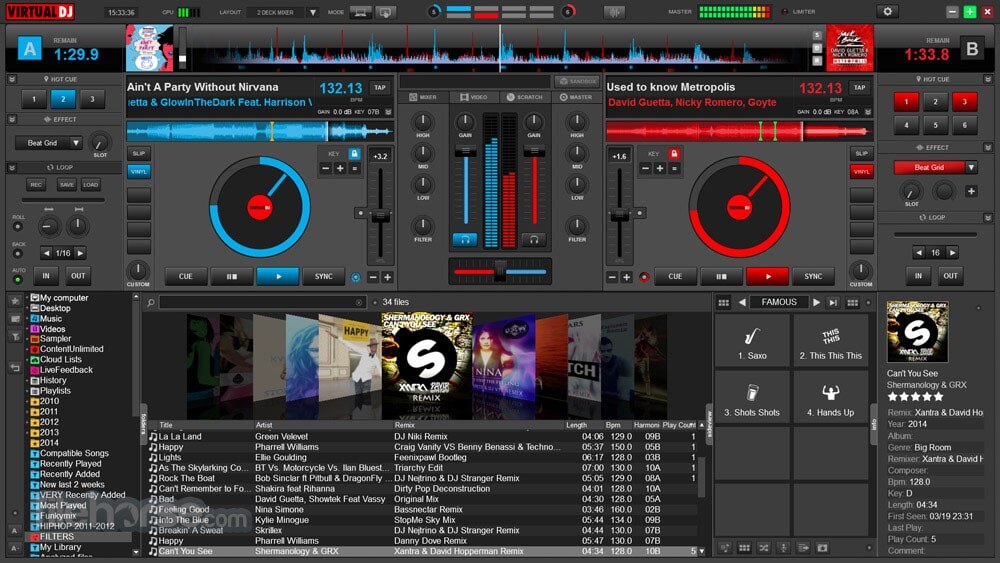
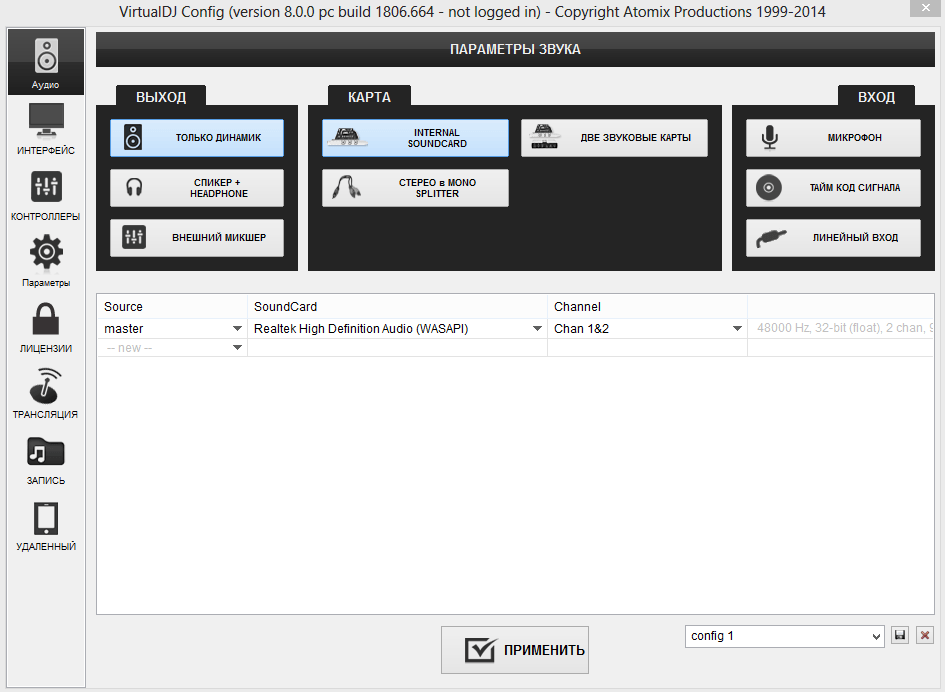
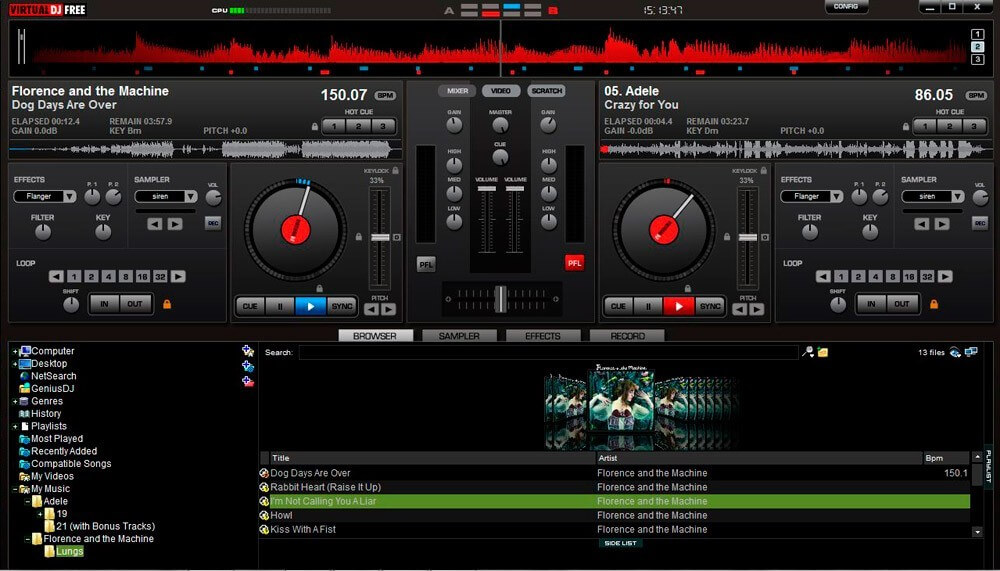


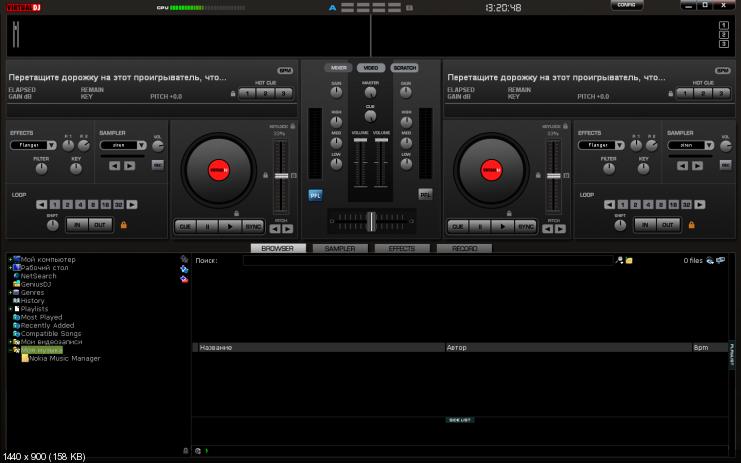



Категория: Инструкции

Как-то я задумался – "имеет ли смысл вести дискотеки с компьютера?”. Об этом и более подробно о самой программе для сведения миксов Atomix Virtual DJ и пойдёт речь в этой статье.
Кто-то выражает мнение, что ведение с компа – это не дискотека и ты – не DJ, а можешь считаться диджеем только если умеешь работать с винилами, делать скретчи и т.д. Не спорю, умение качественно сводить и работать с вертаком – это круто, это профессионально. Но… Это уже не совсем эффективно. Согласитесь, что с вертаков поставить любую песенку за секунд 10-15 сможет редкий человек, вставить на ходу подходящий сэмпл – тоже практически не реально (например, при переходе с одной композиции на другую такой себе вопль восхищения или сирену в нужный момент при техно музыке). На мой взгляд, сравнивать диджеев, работающих с вертаков, и диджеев, работающих с компа, – глупо. Это – два разных течения, если хотите – старая и новая школа. Конечно у каждого течения существуют свои недочеты, но я считаю, что «классический» диджей не должен пренебрегать компом, а «новое поколение» – забыть про винилы и вертаки. В идеале современный пульт выглядит так: вертак (а еще лучше два), хороший ноутбук или комп с соответствующим софтом и хорошей коллекцией музыки, усилок и все сопутствующее. Кстати, я где-то читал, что сейчас делают вертаки, подсоединяющиеся одновременно и к компу и к акустике. Правда или нет – не знаю, но новость такая витает. Возможности такого устройства в сочетании с компом – безграничны.
Как стать виртуальным диджеем?
Для начало нужно желание работать и умение разбираться в музыке, слух. Если хотя бы это есть – уже хорошо. Далее VDJю необходим современный компьютер с качественной звуковой картой, а лучше – двумя, много музыки и конечно же софт. Не будем зацикливаться на железе ибо статьи на эту тему есть. Перейдем к софту. Нужны: хороший проигрыватель, сэмплер, студия, прога сведения в реальном времени, разнообразные плагины. Теперь давайте по порядку:
1. Проигрыватель. Тут я могу посоветовать только два: Winamp и Quintessential Player (cокращенно – QCD). Первый я думаю видели все. А вот второй… Второй – это аналог винампа, но круче и быстрее. У него не так много плагинов конечно, но те что есть – нужные. Может все то же, что и винамп.
2. Сэмплер. Тут дело вкуса.
3. Студия. Рекомендую WaveGenix DMS Pro или FL Studio 6 XXL Producer Edition.
4. Программа для сведения миксов в реальном времени. Я пользуюсь исключительно Atomix Virtual DJ
Как раз далее я и расскажу вам подробнее об этой программе, как её применять, что там есть полезного и т.д.
Итак, Atomix Virtual DJ
Кто-то предпочитает программу Трактор (Traktor DJ Studio) или аналоги, но я его пробовал и пришел к выводу, что они не столь хороши для работы непосредственно на дискотеке. Самое главное, что стандартно Atomix Virtual DJ выглядит как два проигрывателя виниловых дисков (пластов, пластинок, винилов), микшер и т.д. т.е. выглядят привычно. Дальше лучше: арсенал из 12 семплов, куча эффектов, авто сведение, возможность делать скретчи, простой, но эффективный эквалайзер, удобство в поиске композиций, убыстрение/замедление темпа и т.д. Всего в одной строке не перечислить. Поэтому буду двигаться поэтапно. Опишу каждый раздел проги и её возможности.
Вот, так выглядит окно Atomix Virtual DJ 3.1 стандартно:

В самом верху над каждым винилом есть индикатор прогресса композиции. Щелчок по любому его месту перебрасывает воспроизведение в нужную точку. Чуть ниже, прямо под ним указано название композиции. Еще ниже – сами винилы. Слева сверху – кнопка пуска (по умолчанию ей соответствует горячая клавиша «Пробел» (Space)), слева снизу – стоп (по умолчанию соответствует горячая клавиша «7»). Советую запомнить.
Приоритет между винилами переключает горячая клавиша «Tab» или щелчок по номеру винилы. На самих винилах можно делать скретчи просто зажав мышкой во время воспроизведения и подергав вниз-вверх и вправо-влево, да хоть по диагонали или же просто наведя курсор на винилу и покрутив колесико мышки. Звучание скретчей настраивается отдельно в специальном меню (о нём чуть позже). Справа от левой винилы и слева от правой находятся: «Уровень» (громкость воспроизведения), «Скорость трека» (архи полезно по понятным причинам). Сбоку от каждого из «Скоростей трека» три кнопки их регулировки: «+», «-», «R». Плюс и минус я думаю понятно, а «R» – это установка нормальной скорости. Тот же эффект будет достигнут, если подергать ползунок вверх и вниз. Чуть ниже их располагается кнопка «Синхронизировать» (стрелка в прямоугольнике), горячая клавиша для неё «Shift+Space». Синхронизирует оба одновременно воспроизводящихся трека по скорости.
В самом низу окна программы находится область, в которой отображаются треки. Слева от них – дерево каталогов. Интересно то, что для того, чтобы открыть и каталоги и треки находящиеся в данном каталоге, надо нажать не на плюсик рядом со значком каталога, а на сам значок каталога.
Еще левее располагается область, в которую вынесены значки служб:
Первый, в виде диска. – это переход к трекам, т.е. вышеописанное дерево каталогов.
Второй значок, в виде динамика. – это набор из двенадцати сэмплов. Их включению соответствуют клавиши с F1 по F12 (номер сэмпла совпадает с номером клавиши). Также сэмплы можно настраивать, т.е. выбирать под данный номер нужный сэмпл. Делается это просто: справа от номера сэмпла есть кружок. Если по нему щелкнуть – выезжает меню. Там есть пункт «загрузить». Также в той же менюшке есть «Петля» – автоматический циклический повтор сэмпла. «Закрепление ритма» – собственная скорость сэмпла без подстройки под ритм трека. «Синхронизация» – синхронизация с треком.
Третий значок, в виде руки. – это эффекты воспроизведения. Скретчи, например. Здесь необходимо поэкспериментировать и подобрать тройку основных персонально для себя (у меня обязательно всегда стоит Flanger, т.к. он хорош для техно музыки). Эффекты удачно работают и дают множество вариаций обработки трека. Интересно то, что для каждой деки можно выбрать индивидуальные свои три эффекта.
Четвертый значок, в виде дискеты. – это меню записи. На тот случай, если вы решите записать свое творение, т.е. микс. Меню состоит из трёх пунктов:
«RECORD FILE» – запись в файл;
«BURN CD» – запись сразу на лазерный диск. Советую пользоваться только при наличии действительно мощного компьютера, но не при проведении дискотеки!
«BROADCFST» – это трансляция вашего live-mix-а. Передача возможна как по локальной сети, так и на сервер Интернет-радио.
Из всех трех пунктов меню записи чаще всего используется первый – «RECORD FILE».
Справа от этих трех пунктов есть еще два дополнительных:
1. «Config…» – отвечает за настройки записи. Там вы можете выбрать откуда записывать (область «Record from»). Далее советую установить возможность автостарта. Для этого поставьте галочку рядом с командой «Auto-start». В следующей области, «File», вы можете выбрать место, куда будет записан файл (путь к нему) и имя файла. В той же области можно выбрать вариант записи при прокрутке кроссфэйдера. Два варианта:
Целиком – установить галочку напротив команды «Prompt if overwrite»;
Разделить на файлы – галочку напротив команды «Split in multiple files».
Далее следует третья, последняя область, «Format». В ней настраиваются данные, касающиеся формата записи: выбор самого формата («WAV» или «MP3»), выбор инкодера (encoder) (советую оставлять стандартный) и настройка битрейта («Bitrate»).
2. «Start recording». При нажатии на эту кнопку пойдет запись. При этом надпись на кнопке смениться на «Stop recording», а под самой кнопкой появится три строки. Первая из них – путь к записываемому файлу, вторая – его размер файла в мегабайтах, третья строка – длительность трека в минутах.
Пятый значок, последний, в виде шестерни. – вывод меню настроек. Там вам понадобятся только несколько меню (на первое время, потом извращайтесь как хотите, но умолчанию там все очень хорошо настроено).
Вверху меню есть вкладки:
«Расширения» – здесь вы можете выбрать декодеры. Но самое главное, тут можно настроить вид скретча, который сможете применять на каждой из дек. В самом низу вкладки есть пункт «Загрузить новые эффекты», он будет работать только на лицензионной версии программы.
На вкладке «Скины» (меню «Скины») вы можете выбрать свой скин (т.е. тот, который вам приятен по внешнему виду и удобен функционально). Меня больше устраивает «Floop DJ», с которым и идёт описание программы в этой статье.
Еще советую заглянуть во вкладку «Настройка движка FAME». Там вы можете поправить по вкусу настройки воспроизведения: автоусиление, длительность затухания, кроссфэйдер и т.д.
Главный совет: не бойтесь экспериментировать. Дальше – дело практики. И не забывайте, что работаете для людей, а не для своей само-рекламы. Я имею ввиду, что вам надо ставить то, что обожает конкретная публика, а не посылать публику подальше и крутить что-то непонятное с умным видом, говоря что это – модно. Не всегда модная музыка – это главное. Главное – чувствовать настроение людей, танцующих на вашем выступлении!
материал взят с сайта CJCITY.RU © Подготовил DJ Fychick


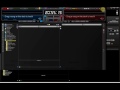


Рассчитано для полностью нулевых! Научитесь управлять песнями, плэйлистом, научитесь выводить звук. Всё на примитивном уровне. Без сведения композиций и без писания музыки. Вообще это видео создано для привлечения новых диджеев на хастл дискотеки. Крякнутый Виртуал Диджей и мой скин можете скачать тут Virtual_DJ_Pro_7_0_5_Build_370 with Bagunda skin.rar Теперь с 2016г рекомендую VirtualDJ8! Вот видеоурок по ней от меня
Comments to the video: Virtual DJ 7 инструкция как пользоваться на русскомDenis Tihonov 1 month ago
tebe let ta skoliko, ti uje vzroslii celavek a zanimaeshsea polnoi hernio. idi rabotai!?
k3ksik 2 months ago
даш негромко я видео задание записоваю нахрена это было встовлять??
Александр Диденко (Bagunda) 2 months ago
Потому что видео установка мастерить я не собирался. Итак издержал два-три часа. Начинающим поведал принцыпы. Для тех начинающих кто желает разобраться - и этак этот ролик будет полезным. Если кто-то сделает ролик круче - я вообщем не против
Victoria Grishina 4 months ago
благодарю естественно за задание, однако вам бы российский стиль подучить =)?
Роман Афанасьев 6 months ago
Один из худших уроков на ютубе?
Virtual DJ - это программа для микширования звука, которая имитирует настоящее оборудование ди-джеев. Вы можете использовать Virtual DJ для того, чтобы импортировать песни в формате MP3 и микшировать звуки, используя многослойные дорожки. Virtual DJ позволит любому пользователю микшировать музыку без необходимости покупки дорогого оборудования.
Шаги Править Метод 1 из 3:







k3ksik: даш тихо я видео урок записоваю нахрена это было встовлять??
Victoria Grishina: спасибо конечно за урок, но вам бы русский язык подучить =)?
Роман Афанасьев: Один из худших уроков на ютубе?
владимир ковалев (телерадиомеханик): мне просят регисрацию,это нормально??
владимир ковалев (телерадиомеханик): а на 8 версии также устанавливается??
владимир ковалев (телерадиомеханик): это 7 версия или 8??
tigra_boy channel: Есть аналог такого же скина, с расширенным полем плэйлиста, на vdj8??
tigra_boy channel: возможно ли через клавиатуру регулировать громкость в программе и переключать принудительно трэки когда играет плэйлист??
tigra_boy channel: Возник тут вопрос: возможно ли полностью отключить звук основного канала из наушников при предварительном прослушивании??
Артем Стипов: Эй ссылка устарела. Теперь скачать нельзя !?
Михаил Свинаренко: многоуважаемый Александр скины разрабатывают с участием высококлассных диджеев и музыкантов для удобства и производительности работы. Ваш самопальный скин можете засунуть в пятую точку и получать удовольствие. Уроки пишутся для обучения а не для хвальбы .Из вашего видео я лично ни чего полезного не почерпнул т.к. всё строится на вашем гениальном скине а не на стандартных с которыми работают все. В общем не засоряй пространство своей хернёй. Жаль потерянного времени на такого болвана. ?
tigra_boy channel: Как называется "флэшка" для второго аудио выхода? У неё отдельные драйвера??
Владислава Гончарова: У меня VirtualDJ 8 как правильно пользываться ей я ещё не знаю микс хочу создать не выходит видеоуроков по 8 версии нормальных нет.?
Владимир Амельченко: Александр прошу научить меня пользоваться этой чудесной программой. ?
Andrij Tomchak: бля. що він зробив? поламав все. хирня якась?
Артём Крымов: у меня такого файла, при скачивании не обнаружилось,который надо было скопировать)?
Art Major: где скачать програму ?
Den Gofman: мда. надо готовиться к записи видеоуроков "отображение этой штуки
"?
Murad Mansurov: 55 минут полной херни. ничего полезного. про все это я и без тебя знал. ?
Virtual DJ 7 инструкция как пользоваться на русском 5 out of 5
Shared by Others
Virtual DJ. Вводный видео курс по Virtual DJ

Контроллер Pioneer DDJ-ERGO-V [RUS]

Mixxx - Free DJ Software [Review & Tutorial] [PC & Mac]

Virtual Dj Free Download

Виртуальные проигрыватели в Virtual DJ 6 Pro Часть 2 (6/36)

Музыкальный микшер - dj - микшер dj - VirtualDJ Home FREE - dubstep

Видео уроки Dj. Диджейский микшерный пульт
Virtual DJ 7.4.1 Полноценная DJ-студия на компьютере. Total votes: 9. Рейтинг: 4.0 из 5

Хотите превратить свой персональный компьютер в настоящую продвинутую DJ-студию? Думаете это не возможно? На самом деле все просто! Программа Virtual DJ воплотит ваши желания в реальность. С ее помощью любой творческий человек сможет ощутить себя за самым настоящим диджейским пультом и провести свою незабываемую вечеринку. Программа одинаково хорошо подойдет как для профессиональных ди-джеев, так и для новичков.
Возможности программы
- 2 канала для микширования МР3 файлов в режиме реального времени.
- Огромное количество эффектов, специальных примочек, шаблонов и переходов.
- Автоматическая и ручная настройка скорости треков, автоматическое сведение треков, встроенный эквалайзер.
- Имитация проигрывания виниловых пластинок.
- Индикация изменения уровня громкости.
- Большое количество встроенных плагинов для обработки звука.
- Управление питчем (от -34% до +34%).
- Совместимость с VST эффектами.
- Видео-микширование (микшируйте песни и/или видеоклипы).
- Поддержка смены интерфейса программы, с помощью скинов.
- Возможность поиска и сортировки файлов в музыкальной базе.
- Просмотр песен как в интерфейсе Cover Flow, так и в текстовом режиме.
- Полная поддержка караоке.
- Совместимость с ID3-тегами и ITunes плейлистами.
- Кодирование CD в MP3.
- Совместимость с звуковыми картами ASIO.
- Поддержка MIDI-клавиатуры для управления треками.
- Запись готового микса в WAV или MP3 форматы.
- Возможность запомнить до 9 позиций в треке.
- Распознавание стиля музыки (техно, хип-хоп, холл и пр.).
- Поддержка Unicode.


Дополнительная информация
Лицензия. Бесплатно
Разработчик ПО. Atomix Productions
Поддерживаемые ОС. Windows XP, Windows Vista, Windows 7, Windows 8
Размер программы. 37.3 мб
Язык интерфейса. Русский, Английский
Размещение в каталоге. 20.05.2014
Просмотров / Скачиваний. 8023 / 1164
 Скачать Virtual DJ 7.4.1
Скачать Virtual DJ 7.4.1